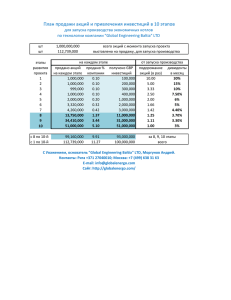Документ 2611618
реклама
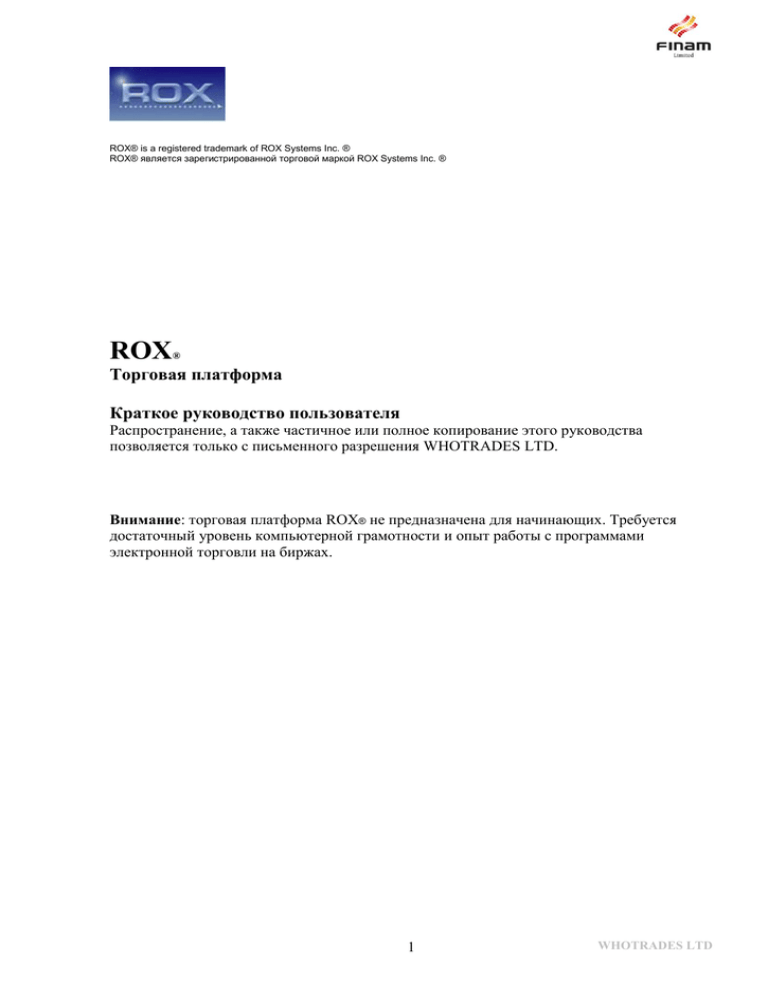
ROX® is a registered trademark of ROX Systems Inc. ® ROX® является зарегистрированной торговой маркой ROX Systems Inc. ® ROX ® Торговая платформа Краткое руководство пользователя Распространение, а также частичное или полное копирование этого руководства позволяется только с письменного разрешения WHOTRADES LTD. Внимание: торговая платформа ROX® не предназначена для начинающих. Требуется достаточный уровень компьютерной грамотности и опыт работы с программами электронной торговли на биржах. 1 WHOTRADES LTD Оглавление Установка программы. ............................................................................................ 3 Установка DEMO версии программы ROX. .......................................................................3 Первый запуск DEMO версии программы ROX. ...............................................................4 Установка программы ROX..................................................................................................5 Первый запуск программы ROX. .........................................................................................8 Подключение торговых серверов и выбор источников данных. ......................................9 Возможные ошибки. ............................................................................................................11 Время работы программы. ................................................................................... 13 Организация рабочего пространства. .................................................................. 14 Просмотр котировок и торговля. ......................................................................... 14 Акции, фонды ETF, ADR. .......................................................................................................16 Окно для просмотра котировок акций, ETF, ADR. ..........................................................16 Второй уровень котировок Level2 - «Стакан». .................................................................17 Совершение сделок из окна Stock Point-n-Click - «стакана». ..........................................19 Типы ордеров. ......................................................................................................................21 Маршруты - ECN. ................................................................................................................23 Коды американских бирж. ..................................................................................................25 Коды международных бирж. ..............................................................................................26 Время действия ордера. ......................................................................................................27 Наиболее частые ошибки при отправке заявок. ...............................................................27 Настройка значений по умолчанию. ..................................................................................28 Инструменты фондового рынка США и их символы. .....................................................30 Опционы на акции и ETF, индексные опционы, валютные опционы. ...............................31 Вызов и настройка доски опционов, окно Options Point-n-Click. ...................................32 Совершение сделок по опционам из доски опционов. ....................................................34 Торговля фьючерсами (Commodities). ...................................................................................35 Графики. ................................................................................................................. 41 Модуль ROX Charts Legacy для графического анализа акций США. ................................41 Главное окно программы...................................................................................... 45 Работа с ордерами....................................................................................................................45 Панель главного окна. .............................................................................................................47 Информация о счете и позициях. ........................................................................ 48 Баланс счета, открытые позиции, прибыли и убытки..........................................................48 Стоп по открытой позиции................................................................................... 51 Скользящий стоп (Trailing Stop). ......................................................................... 53 Cборы и возмещения (rebates) фондовых и опционных бирж, ECN и регуляторов в США. ............................................................................................. 54 2 WHOTRADES LTD Установка программы. Для корректной настройки программы ROX и ROX_demo мы рекомендуем производить установку и первый запуск программы от имени Администратора. Кликните правой клавишей мыши по иконке установщика программы ROX и выберите соответствующий пункт меню. Установка DEMO версии программы ROX. Для установки программы запустите файл Rox_Demo.exe. В появившемся окне предупреждения системы безопасности нажмите на кнопку Выполнить Продолжите установку программы, нажав на кнопку Да. 3 WHOTRADES LTD После этого запустится программа-архиватор, которая предложит распаковать файлы в выбранную папку, по умолчанию С:\Rox. Для распаковки файлов нажмите Unzip. После этого появится маленькое окно, уведомляющее Вас о том, что файлы распакованы и программа установлена. Для продолжения нажмите ОК. Первый запуск DEMO версии программы ROX. Если программа ROX_demo.exe не запустилась автоматически после завершения установки, Вы можете самостоятельно запустить ее из папки, которую Вы указали при установке, по умолчанию С:\Rox. При первом запуске программы ROX_Demo появится окно ROX Settings. В нем Вы можете подключить желаемые котировки в разделе Permissioning. Будьте внимательны, в реальной версии программы ROX, подключение некоторых котировок приведет к списанию дополнительной комиссии, подробнее на стр. 9. 4 WHOTRADES LTD Для сохранения выбранных параметров нажмите на кнопку Continue. После этого появится окно входа в программу ROX_Demo. В нем введите логин и пароль, отправленные Вам по e-mail, и нажмите OK. Установка программы ROX. Для установки программы запустите файл ROX32.msi. В появившемся окне предупреждения системы безопасности нажмите кнопку Выполнить. 5 WHOTRADES LTD Продолжите установку программы, нажав на кнопку Next >. 6 WHOTRADES LTD В открывшемся окне о лицензионном соглашении установите точку напротив строки I accept the terms in the license agreement и нажмите на кнопку Next >. В следующем окне Вам будет переложено указать путь для установки программы, по умолчанию С:\Rox\. Выберите необходимую директорию и нажмите на кнопу Next >. 7 WHOTRADES LTD Для окончания установки программы ROX, нажмите на кнопку Finish. Первый запуск программы ROX. Если программа ROX.exe не запустилась автоматически, Вы можете запустить ее самостоятельно из папки, которую указали во время установки программы, по умолчанию С:\Rox. При первом запуске программы появится окно ROX Settings. В данном окне необходимо ввести Ваш Branch, он указан в письме с логином и паролем, а также выбрать сервера подключения в разделе Router/Quotes и нужные Вам котировки в разделе Permissioning. На примере ниже представлены стандартные настройки для торговли акциями на американских фондовых площадках, - стандартный пакет за $59 в месяц. 8 WHOTRADES LTD Если Вы подключили услугу «Котировки опционных бирж», Вам необходимо поставить галочку напротив Show Option Quotes. Дополнительно взимается $1 в месяц. Если Вы подключили услугу «Канада/TSE, Level II», Вам необходимо поставить галочку напротив Toronto Book. Дополнительно взимается $34.50 в месяц. Если Вы планируете торговать акциями на крупнейших европейских фондовых площадках, поставьте галочки напротив пунктов Show Level 1 Stock Quotes (Foreign, non-Canada) и BATS Europe Book. Для торговли товарными фьючерсами, фьючерсами на акции или фьючерсом на волатильность VIX, поставьте галочку напротив Show Future Quotes и выберите желаемые подразделы. Для сохранения выбранных параметров нажмите на кнопку Continue. Вы также можете изменить необходимые параметры подключения после завершения установки программы из главного окна ROX в меню Tools > Program Options вкладки Router/Quotes и Stock PNC, подробнее на стр. 10. После этого появится окно входа в программу ROX. В данном окне введите логин и пароль, отправленные Вам по e-mail, и нажмите OK. Подключение торговых серверов и выбор источников данных. Торговые сервера, как и источники данных, выбираются при первом запуске программы. Если Вы их не выбрали, либо по какой-то причине программа загрузилась не корректно, то внизу главного окна ROX Вы увидите зеленый индикатор Orders и красные или серые индикаторы S, OF, TS и CL. 9 WHOTRADES LTD Для выбора или изменения торговых серверов необходимо открыть меню Tools – Program Options – вкладка Router/Quotes. В разделе Router в первых трёх полях (Primary, Secondary и Tertiary) выберите три разных сервера. Затем для подключения котировок с выбранных серверов нажмите кнопку Copy Router Machines ->. Для подключения интересующих котировок поставьте соответствующие галочки в разделе Quotes. В базовый тариф включены маршруты NYSE OpenBook, NASDAQ Book, ARCA Book, BATS US Book, Mexico Book и Pink Sheets Book. Подключение дополнительных источников данных может привести к списанию дополнительной комиссии, подробнее на стр. 9. 10 WHOTRADES LTD Возможные ошибки. 1) Если Вы видите ошибку Unable to update INI file, значит, у Вас нет прав для записи в системную папку, где хранятся параметры программы, обычно C:\WINDOWS. Ваши настройки не будут сохранены. Для устранения ошибки необходимо закрыть программу и запустить ее 1 раз от имени администратора, подробнее на стр. 3. Если ошибка не устранилась, тогда Вам необходимо будет изменить настройки безопасности компьютера, чтобы разрешить программе запись в эту папку (или обратиться к знакомому специалисту, который поможет Вам это сделать). Попробуйте временно отключить антивирус и UAC и перезагрузить компьютер. Если после этого проблема решится, в дальнейшем настройте UAC и антивирус, для обеспечения программе необходимых прав. Как отключить функцию UAC Вы найдете по ссылке: http://windows.microsoft.com/ru-ru/windows7/Turn-User-Account-Control-on-or-off 2) Если Вы видите ошибку Invalid machine name, значит, программа не понимает имя Вашего компьютера, так как оно содержит кириллические символы. Для устранения данной ошибки в главном окне ROX выберите меню Tools > Program Options вкладку Router/Quotes. Сотрите содержимое поля Machine Name и введите новое произвольное имя латинскими буквами или цифрами. После этого нажмите кнопку ОК. 11 WHOTRADES LTD 3) Если главное окно программы окрашено в красный цвет или половина пунктов меню не доступна, значит, программа не смогла авторизоваться на торговом сервере. Это возможно по следующим причинам: 1. Сейчас выходной день или нерабочее время программы. Проверьте время работы программы на стр. 13. 2. Введен неправильный логин, пароль или Branch. В этом случае, главное окно может также окрашиваться в желтый цвет. Если у Вас версия программы для реальной торговли (не демо), то в меню главного окна программы выберите Tools – Program Options вкладка Router/Quotes и убедитесь, что параметры Home Branch и View Branch совпадают с параметром Branch из письма с логином и паролем к платформе. После этого нажмите OK и закройте программу. При повторном запуске правильно введите логин и пароль, соблюдая регистр и текущий язык клавиатуры. 12 WHOTRADES LTD 3. Возможно, настройки безопасности Вашего компьютера не позволяют программе соединиться. Для устранения ошибки необходимо закрыть программу и запустить ее 1 раз от имени администратора, подробнее на стр. 3. Если ошибка не устранилась, попробуйте временно отключить антивирус и UAC и перезагрузить компьютер. Если после этого проблема решится, в дальнейшем настройте UAC и антивирус, для обеспечения необходимых программе прав. Если Вы находитесь в корпоративной сети, попросите Вашего сетевого администратора разрешить программе доступ к следующим портам: 2399 2331 2090 2456 2460 2457 2756 Как отключить функцию UAC Вы найдете по ссылке: http://windows.microsoft.com/ru-ru/windows7/Turn-User-Account-Control-on-or-off Время работы программы. Торговая платформа ROX работает в будние дни с 10:00 до 04:00 летом, и с 11:00 до 05:00 зимой, по московскому времени. В выходные дни платформа не работает. Ниже в таблице указано время работы различных торговых площадок, которые доступны для торговли в ROX. Торговая площадка ЛЕТО, время московское ЗИМА, время московское Открытие Закрытие Открытие Закрытие Акции США, Основная сессия 17:30 00:00 18:30 01:00 Акции США, Премаркет 12:00 17:30 01:00 18:30 Акции, Лондон 11:00 19:30 12:00 20:30 Акции, Европейские площадки 11:00 18:00 - 19:30* 12:00 19:30 - 20:30* Опционы на акции, США 17:30 00:00 (00:15)** 18:30 01:00 (01:15)** Фьючерсы на акции, США 17:30 00:00 18:30 01:00 Товарные фьючерсы 02:00 - 10:30*** 22:00 - 01:00*** 03:00 - 10:30*** 22:00 - 01:00*** * Различные европейские биржи заканчивают торги в период с 18:00 до 19:30, (зимой с 19:30 до 20:30) по московскому времени. Более подробно уточняйте на сайте соответствующей биржи. ** Время торговли для индексных опционов SPY, RUT, QQQ и др. *** Время торгов различно для разных контрактов. Более подробно уточняйте в спецификации конкретного фьючерсного контракта на сайте соответствующей биржи. 13 WHOTRADES LTD Организация рабочего пространства. Интерфейс программы многооконный. Расположение окон сохраняется автоматически при выходе из программы. При следующем запуске все открытые окна появятся на тех же местах. При первом запуске может открыться только главное окно программы, оно же окно работы с ордерами. Это окно можно уменьшить и из его меню можно вызвать другие окна – «стакан» (Stock Point-n-click), таблицы котировок (Stock Quote watch), окно отображающее прибыль/убытки и открытые позиции (Customer P/L) и другие. Подробнее вызов этих окон и работа с ними описана в последующих главах. Измените размеры окон до удобных Вам и расположите окна на экране как Вам удобно. В окнах, которые содержат таблицы (ордеров, позиций или котировок), колонки таблиц можно переставлять местами перетаскиванием. Таким образом, можно собрать в левой части таблиц нужные Вам колонки и сделать сами таблицы меньшего размера по ширине, оставив больше места на экране для других окон. Наиболее удобным при работе с ROX, как и с другими торговыми платформами, является использование двух мониторов. Просмотр котировок и торговля. В программе ROX существует возможность просматривать текущие котировки по всем доступным инструментам из одного окна. Данная возможность может пригодиться тем, кто торгует на различных международных площадках, либо различными видами активов. Данное окно называется Integrated Quote Watch и открывается из меню Quotes & Charts Quote Watch Integrated Quote WatchNew. 14 WHOTRADES LTD Добавить необходимый инструмент можно как с помощью клавиатуры, введя необходимый тикер в любой строке окна котировок, так и из контекстного меню, нажав правой кнопкой мыши в окне котировок и выбрав меню Add и желаемый инструмент. 15 WHOTRADES LTD Акции, фонды ETF, ADR. Окно для просмотра котировок акций, ETF, ADR. Для создания списка котировок в главном окне программы выберите меню Quotes & Charts Quote Watch Stock Quote Watch… В Появившемся окне Stock Quote Watch Manager нажмите на кнопку Create New и введите имя нового окна. Так же Вы можете импортировать уже готовые списки акций из файлов с расширением XLS, TXT либо CSV, нажав на кнопку Import. Что бы открыть уже созданное окно котировок, необходимо кликнуть 2 раза левой клавишей мыши по его названию. Добавить инструмент в окно котировок можно как с помощью клавиатуры, введя соответствующий тикер в любой строке окна, так и из контекстного меню, нажав правой кнопкой мыши в окне котировок и выбрав Insert Symbol. Также можно добавить бумагу нажатием на кнопку Symbol. 16 WHOTRADES LTD Отобразить все доступные колонки можно с помощью меню Tools Show All Columns. Колонки можно менять местами перетаскиванием. Информация по Market Imbalances для акций NYSE доступна в колонке Remarks. Второй уровень котировок Level2 - «Стакан». Просматривать котировки второго уровня можно из окна Stock Point-n-Click. Вызвать данное окно можно из окна котировок первого уровня, дважды кликнув левой клавишей мыши по интересующей бумаге. Также открыть стакан можно из главного окна ROX, меню Orders Equity Stock Point-n-Click, либо с помощью одновременного нажатия комбинации клавиш Ctrl + Alt + K. 17 WHOTRADES LTD Для отображения полной информации в стакане, убедитесь, что в программе подключены необходимые котировки, подробнее на стр. 10. Так же убедитесь, что в меню Books выбраны необходимые маршруты для отображения. Меню окна Stock Point-n-Click. График. Вызывает график акции, открытой в стакане. Лента сделок. Вызывает историю тиков выбранной акции с возможностью экспорта данных. Вызов доски опционов. Вызов окна постановки ордера с расширенными настройками. Отображение только книги заявок NYSE Openbook (только для акций торгуемых на NYSE). Отмена заявок, выставленных из данного окна. Заявки отменяются поочередно, от первой, выставленной по времени, к последней. Всегда использовать данное окно. При двойном клике по акции из любого окна Quote watch (таблица котировок), окна Customer P&L (позиции) или заявкам в главном окне программы, стакан соответствующей акции будет открываться в данном окне. Сумма всех заявок на одном ценовом уровне. 18 WHOTRADES LTD В меню Settings доступны следующие настройки: Track MM – выделить все заявки определенного маркет-мейкера, биржи или ECN Time of Sales – отображать ленту всех сделок Show orders – показывает в «стакане» Ваши заявки, размером более 100 акций Show position – показывать информацию о позиции по конкретной бумаге Bid/Ask View – отображать стакан в традиционном американском виде, слева заявки спроса, справа заявки предложения, отображает символ маркет-мейкера, биржи или ECN выставивших заявку Ladder View – отображать стакан в вертикальном формате Show Custom Quantity – отображает кнопки быстрого ввода заявки с предустановленным объемом Show Quick Dest – отображает кнопки быстрого ввода заявки с предустановленным маршрутом Show Join Bid Penny Offer – отображает кнопки быстрого ввода лимитной заявки по цене лучшего спроса и предложения в стакане, а также по цене лучше на 1 цент. Show Hit Bid Take Offer – отображает кнопки быстрой отправки рыночных ордеров на покупку, по цене и объему лучшего предложения и на продажу по цене и объему лучшего спроса. Books – позволяют выбрать, какие книги заявок показывать в стакане, а какие скрывать Hide – позволяет скрывать в стакане заявки определенных маркетмейкеров. Copy to Order on the Street – отправка внебиржевой заявки. Help – расшифровывает коды бирж, отображаемые в ленте сделок, и раскрывает особенности различных маршрутов на NASDAQ. Подробная настройка и изменение значений по умолчанию для окна Stock Point-nClick описаны на стр. 28 в разделе «Настройка значений по умолчанию». Совершение сделок из окна Stock Point-n-Click - «стакана». 19 WHOTRADES LTD Выбор инструмента. В левом верхнем окне введите тикер желаемого инструмента для торговли. Номер Счета. Под колонкой заявок предложения (Ask) находится раскрывающийся список для выбора счета. Если у Вас несколько счетов, убедитесь, что выбран нужный номер. Если Вы торгуете в демо-версии, убедитесь, что выбран счет с именем DEMO. Направление сделки. Внизу окна котировок размещается поле для ввода заявки. Выберите Buy для покупки или Sell для продажи. Если Вы открываете короткую позицию «шорт», установите галочку Short. Размер заявки. В следующем поле укажите количество акций в штуках. Минимальный размер заявки 1 акция. Цена. В поле справа, от размера заявки, укажите цену, по которой хотите приобрести акции. Если Вы хотите отправить заявку по текущей, рыночной цене, то вместо указания конкретного значения Вам необходимо нажать на кнопку MKT, либо нажать на клавиатуре латинскую букву M, тогда в поле цены также появится значение MKT. Поле «объем» и «цена» не маркированы. Объём находится слева, цена справа. В примере на иллюстрации выше, объем – 127 акций, цена – 158.54. Значения в поле «объем» или «цена» удобно изменять прокруткой колеса мышки. Маршрут. По умолчанию, в поле для выбора маршрута указано значение DEFAULT. При выбранном данном значении, Ваш ордер будет выставлен на ту биржу, на которой данная бумага зарегистрирована (прошла листинг). Для бумаг, листингованных на NYSE, ордер будет выставлен через маршрут NYSE, для бумаг листингованных на биржах NASDAQ, NYSEArca, и OTC (внебиржевом рынке), Ваш ордер будет выставлен через маршрут ARCA. Время действия ордера. По умолчанию выбрано значение DAY. Данный ордер будет активен в течение всего дня, до закрытия основной торговой сессии. Если ордер не исполнится до этого времени – он автоматически отменится. После выставления всех параметров заявки, нажмите на кнопку BUY или SELL, в зависимости от операции, либо нажмите Enter на клавиатуре. В появившемся окне подтверждения заявки нажмите на кнопку Send. Если в окне стакана параметр ETB (Easy to Borrow) имеет значение Yes, то по этой бумаге в настоящий момент можно открыть позицию на понижение - шорт, если NO, то открыть короткую позицию нельзя. 20 WHOTRADES LTD Если параметр SSR (Short Sale Restriction) имеет значение Yes, то по этой бумаге нельзя отправить рыночную (маркет) заявку на открытие короткой позиции шорт. Выставить заявку можно лишь с помощью лимитного ордера, по цене не ниже лучшей цены предложения Ask. Продать уже имеющиеся в портфеле акции можно без ограничений, как по рыночной, так и по лимитной цене. Типы ордеров. В платформе ROX можно выставлять различные типы заявок. Рыночная заявка. Для выставления рыночного “market” ордера, в поле цены введите символы MKT или нажмите кнопку MKT. Лимитная заявка. Для выставления лимитного ордера в поле цены необходимо указать конкретную цену. Чтобы выставить лимитный ордер по лучшей цене спроса введите в поле цены “BID”. Чтобы выставить лимитный ордер по лучшей цене предложения введите в поле цены “ASK”. Чтобы выставить лимитный ордер по средней цене между лучшими ценами спроса и предложения введите в поле цены “MID”. Чтобы выставить лимитный ордер по цене последней сделки введите в поле цены “LAST”. Айсберг заявка. Данный вид лимитного ордера позволяет скрыть часть объема заявки от других участников торгов. При доступном поле Max можно указать максимальное количество акций в Вашей заявке, которое будет отображаться на бирже. По мере исполнения этого количества, на рынок снова будет выведен объем, указанный в поле Max, и так до тех пор, пока не будет исполнена Ваша заявка целиком. Скрытая заявка. Данный вид лимитного ордера не отображается в стакане и не виден другим участникам торгов. Заявка становится активной, когда на противоположенной стороне Вашего ордера появляется заявка по указанной Вами цене. В этот момент Ваша заявка становится активной и исполняется. При доступном окошке Hidden, в поле цены укажите желаемую цену сделки и установите галочку в окошке Hidden. Стоп-маркет заявка. Для стоп-маркет-ордера (обычный стоп ордер), в поле цены необходимо ввести стоп-цену, пробел, “STP” (например, 12.50 STP). Стоп-маркет ордер принимается только маршрутами NYSE (для бумаг котируемых на Нью-Йоркской бирже), EDGA и EDGX (для бумаг котируемых на NASDAQ) и брокерским маршрутом LSCI (Только для ордеров до отмены - GTC). Поле Max при выставлении данной заявки должно быть пустым. Стоп-маркет заявка не работает в DEMO версии ROX 21 WHOTRADES LTD Стоп-лимит заявка. в поле цены нужно ввести стоп-цену, пробел, “STP”, пробел, лимит-цену (например, “12.50 STP 12.54”). Стоп-лимит ордера принимается только маршрутами EDGA, EDGX и LSCI (Только для ордеров до отмены - GTC). Поле Max при выставлении данной заявки должно быть пустым. Стоп-лимит заявка не работает в DEMO версии ROX Opening (OPG) заявка. Перед открытием основной торговой сессии происходит аукцион, на котором определяется цена открытия. Данная заявка используется тогда, когда Вы хотите купить/продать акции по цене открытия дня. Заявку можно выставить как в виде рыночного, так и в виде лимитного приказа, причем лимитный приказ не гарантирует 100%-ого исполнения. Для выставления рыночной заявки в поле цены необходимо нажать кнопку MKT, или ввести в поле цены символы MKT. Для выставления лимитного ордера в поле цены необходимо указать желаемую цену. В поле “Время действия ордера”, в обоих случаях, необходимо выбрать параметр OPG. Если аукцион прошел по цене выше/ниже Вашего лимитного ордера на покупку/продажу, то заявка не исполнится и отменится. Рыночная заявка всегда исполняется по цене открытия. Не все маршруты поддерживают данный вид ордера Market on close (MOC) заявка. В момент окончания торгов происходит аукцион, на котором определяется цена закрытия. Данный ордер будет исполняться в момент закрытия торгов, последней сделкой. Заявку можно выставить как в виде рыночного, так и в виде лимитного приказа, причем лимитный приказ не гарантирует 100%-ого исполнения. Для выставления рыночной заявки в поле цены необходимо нажать кнопку MKT и CLO, или ввести в поле цены символы MKT CLO. Для выставления лимитного ордера в поле цены необходимо указать желаемую цену и нажать кнопку CLO, либо ввести цену – пробел – CLO, например 12,75 CLO. В поле “Время действия ордера”, в обоих случаях, необходимо выбрать параметр DAY. Если аукцион прошел по цене выше/ниже Вашего лимитного ордера на покупку/продажу, то заявка не исполнится и отменится. Рыночная заявка всегда исполняется по цене закрытия. Не все маршруты поддерживают данный вид ордера. Peg заявка. Данный ордер автоматически меняет свою цену вслед за изменением цены спроса/предложения. Для выставления данного ордера, в стакане в поле цены укажите худшую цену, по которой Вы согласны купить акцию и нажмите кнопку P/D. В появившемся окне настройки параметров Pegging & Discretion, в случае покупки выберите Ask, а в поле Modifiers выберите Down и укажите желаемое значение смещения в центах. Аналогично, чтобы поставить Peg ордер на продажу, надо выбрать Bid и Up. Значение Midpoint Вы можете выбирать как для ордера на покупку, так и для ордера на продажу. Данный вид ордера действует через маршрут ARCA. Пример. Акция XYZ имеет текущую котировку 15.23x15.28. Вы хотите купить 300 акций XYZ не выше $15.30 с помощью автоматически обновляемого лимитного Peg ордера, который будет на 3 цента ниже лучшего предложения. Лучшая цена на продажу 22 WHOTRADES LTD составляет $15.28. Ваш ордер на покупку 300 акций XYZ выставится по цене $15.25. (15.28 минус 0.03). Предположим, что кто-то продал Вам 100 акций по $15.25 и через некоторое время котировка акции изменилась на 15.25x15.32. Теперь текущая лучшая цена предложения составляет $15.32. Ваш ордер на покупку 200 оставшихся акций будет выставлен по цене $15.29. Предположим, что кто-то продал Вам еще 100 акций по $15.29 и через некоторое время котировка акции изменилась на 15.29x15.37. Ваша заявка должна выставиться по цене $15.34 (15,37 минус 0,03). Так как в качестве худшей цены Вы указали $15.30 то ордер на покупку оставшихся 100 акций выставится по цене 15.30 и уже не будет увеличиваться. Если через некоторое время цена акция опустится и котировка составит 15.30x15.31, то Ваша заявка на покупку оставшихся 100 акция выставится по цене $15.28. Discretion заявка. Данный ордер выставляется на биржу по той цене, которую Вы указали в поле цены окна Stock-P-n-C. Если появится встречная заявка размером не менее чем Quantity акций и на расстоянии не больше чем Cents центов от Вашей лимитной цены, то Ваша заявка будет передвинута на цену этой встречной заявки и попытается исполниться по этой цене. Маршруты - ECN. ECN – Electronic Communication Network, это электронная коммуникационная сеть с помощью которой сводятся и исполняются заявки контрагентов по купле-продаже ценных бумаг. Список доступных ECN, через которые можно отправлять ордера, находится справа от поля цены. В демо-версии ROX, данный список может отличаться. При выборе той или иной ECN можно руководствоваться минимальным размером биржевой комиссии, которая будет удержана данной ECN за исполнение Вашей заявки. Некоторые ECN выплачивают вознаграждение в виде рибейтов, за предоставленную трейдером ликвидность. Подробные значения биржевых сборов и вознаграждений указаны в приложении на стр. 54. 23 WHOTRADES LTD Основные маршруты: DEFAULT – маршрут выставляется по умолчанию. Ваш ордер будет выставлен на биржу NYSE, - для бумаг, листингованных на NYSE, на биржу ARCA, - для бумаг листингованных на биржах NASDAQ, NYSEArca, и OTC (внебиржевом рынке). NYSE - отправляет ордер на биржу NYSE. Заявки типов лимит, маркет, стоп и on close возможны через этот маршрут. LSCI – трейд-деск брокерской компании Lek Securities. Вы можете выставлять ордера «до отмены» GTC только через данный маршрут. Внимание: исполнение заявок, выставленных через данный маршрут, может подтверждаться с задержкой и предполагает удержание повышенной комиссии в размере $0,034 за 1 акцию. Размер данной комиссии может меняться брокером без предварительного уведомления клиентов. ARCA и INET - крупнейшие ECN. Через них можно выставлять заявки по акциям и NYSE, и NASDAQ. Сеть INET наиболее часто используются для выставления ордеров на NASDAQ. Помимо прочего эти ECN позволяют использовать ордера "с привязкой" (peg/discretion ордера - кнопка P/D). Peg ордер "преследует" бид, аск, или среднюю между ними цену, то есть пододвигается на обозначенное расстояние от целевой цены при ее изменении. Маршрут INET предлагает расширенные возможности маршрутизации на NASDAQ (появляются дополнительные поля), они не имеют большого значения для частных трейдеров, их описание доступно, если выбрать в меню окна стакана Help – Nasdaq Routing. ISE – крупнейшая ECN по торговле деривативами. EDGA,EDGX – эти ECN позволяют выставлять стоп-заявки внутри дня. SOES - это маршрут для исполнения маленьких заявок на NASDAQ. Имеет ряд ограничений: Цена акции менее $250, размер заявки не более 1000 акций, пятиминутный перерыв между заявками, стопов нет. BATS - это крупная независимая ECN. MASTER - маршрут для исполнения пользовательских стратегий. BEST – указывая данный маршрут, Ваша заявка будет отправлена на биржу, предлагающую лучшую котировку для исполнения Вашего ордера. Если Вы хотите, чтобы ваша заявка исполнялась только внутри выбранного маршрута, даже если другие биржи и ECN предлагают лучшую цену, то поставьте галочку напротив значения NoRouteAway. LONDON – данный маршрут предназначен для торговли акциями на европейских площадках. Его необходимо указывать для бумаг, по которым отображаются котировки в стакане. Такой ордер будет выставлен через европейскую электронную сеть BATS Chi-X Europe. 24 WHOTRADES LTD INSTAUK – данный маршрут предназначен для торговли акциями на европейских площадках. Его необходимо указывать для бумаг, по которым отсутствуют котировки в стакане и видны только лучшие цены спроса и предложения. Такой ордер будет выставлен через европейскую электронную сеть Instinet. Коды американских бирж. В правой части стакана отображаются исполненные сделки всех участников рынка по выбранному инструменту. Каждая сделка маркируется определенным символом, который соответствует конкретной бирже или ECN. В окне Stock Point-n-Click в меню Help выберите пункт Exchange Codes, откроется список американских бирж и соответствующих им кодов. 25 WHOTRADES LTD Коды международных бирж. Помимо американских площадок, торговая платформа ROX предоставляет доступ к крупнейшим европейским фондовым площадкам, а так же к канадской и мексиканской фондовым биржам. Все эти биржи имеет свой уникальный код, и акции, торгующиеся на той или иной бирже, также помечаются данным кодом. В торговой платформе ROX, тикеры международных компаний имеют следующий вид ZZZZZ-XX. Первая часть ZZZZZ отражает название компании и является непосредственно ее тикером на местной бирже, вторая часть XX обозначает код биржи, на которой торгуется данная акция, например: MAXCOMCPO-M UUU-T VOD-L TIT-MI NRE-SG ALU-PA SIE-F Maxcom Telecomunicaciones Uranium One Inc. Vodafone Group Telecom Italia NOKIAN TYRES Alcatel-Lucent Siemens Mexican Stock Exchange Toronto Stock Exchange London Stock Exchange Borsa Italiana Boerse Stuttgart Euronext Paris Börse Frankfurt, XETRA Ниже представлены коды международных бирж: T – Toronto Stock Exchange (TSX) http://www.tmx.com/en/index.html V – TSX Venture Exchange http://www.tmx.com/en/index.html M – Mexican Stock Exchange (Bolsa Mexicana de Valores) http://www.bmv.com.mx/ L – London Stock Exchange http://www.londonstockexchange.com/home/homepage.htm F – Börse Frankfurt, XETRA http://www.boerse-frankfurt.de/EN/index.aspx?pageID=1 MI – Borsa Italiana http://www.borsaitaliana.it/homepage/homepage.htm MA - Bolsa de Madrid (Madrid Stock Exchange) http://www.bolsamadrid.es/ing/portada.htm BR – Euronext Brussels PA – Euronext Paris AS – Euronext Amsterdam LS – Euronext Lisbon https://europeanequities.nyx.com/ VI – Wiener Borse http://en.wienerborse.at/ VX – Six Swiss Exchange http://www.six-swiss-exchange.com/index_en.html HE – NASDAQ OMX (Helsinki) 26 WHOTRADES LTD CO – NASDAQ OMX (Copenhagen) ST – NASDAQ OMX (Stockholm) http://www.nasdaqomxnordic.com/ OL – Oslo Børs (Oslo Stock Exchange) http://www.oslobors.no/ob_eng SG – Boerse Stuttgart https://www.boerse-stuttgart.de/en/ Найти биржу, на которой торгуется тот или иной инструмент, можно с помощью следующих финансовых сервисов: http://finance.yahoo.com http://www.google.com/finance Не все европейские бумаги доступны для торговли в программе ROX. Проверяйте наличие конкретного инструмента непосредственно в программе, либо уточняйте у специалистов нашего отдела. Время действия ордера. В правом выпадающем списке можно выбрать время действия ордера. Day – до конца текущей основной торговой сессии GTC – good till cancel, ордер активен до отмены/исполнения, не поддерживается биржами, доступен только через брокерский маршрут LSCI. Внимание: исполнение заявок, выставленных через данный маршрут, может подтверждаться с задержкой и предполагает удержание повышенной комиссии в размере $0,034 за 1 акцию. Размер данной комиссии может меняться брокером без предварительного уведомления клиентов. IOC – immediate or cancel, ордер немедленно исполняется (возможно частично) или отменяется FOK – fill or kill, ордер полностью исполняется или отменяется OPG – opening, ордер действует только в момент открытия торгов GTN – good till night, ордер действует до конца дня, включая постмаркет. Наиболее частые ошибки при отправке заявок. Unsupported Order Type – данная ошибка возникает при попытке выставить стоп-заявку через неправильный маршрут (например, ARCA). Стоп заявки принимаются только маршрутами NYSE, EDGA, EDGX и LSCI. 27 WHOTRADES LTD STOCK NOT EASY TO BORROW – данная ошибка возникает при попытке выставить заявку на шорт бумаги, для которой шорт не возможен. По бумаге можно открыть короткую позицию только если в верхней части стакана параметр ETB (Easy to Borrow) имеет значение Yes; если значение No, то шорт не доступен. ONLY LMT ALLOWED FOR DOT RESERVE ORDERS – данная ошибка возникает при попытке выставить стоп заявку с маскировкой общего количества бумаг. При выставлении стоп заявок обязательно убедитесь, что поле Max пустое. This customer does not have sufficient stock to sell long – данная ошибка возникает при попытке закрыть позицию рыночным ордером по акциям, по которым уже выставлен стоп-ордер либо лимитная заявка на продажу – тэйк-профит. Убедись, что во вкладке OPEN основного окна ROX, у Вас нет ожидающих исполнения заявок по данной бумаге. Настройка значений по умолчанию. Чтобы настроить значения по умолчанию для окна Stock PNC, в главном окне программы ROX выберите меню Tools -> Program Options вкладка Stock PNC. 28 WHOTRADES LTD В данном окне доступны следующие настройки: Always on Top – отображать стакан по умолчанию поверх всех других окон и программ Default to Or Better – по умолчанию будет выбрана опция OB Scale Order Confirm Improved Market – программа требует подтверждения при установки лимитной заявки по цене хуже рыночной Confirm Hit Bid/Take Offer – запрашивать подтверждения заявок отправленных кнопками Hit Bid или Take Offer Remember New Order Position Embed New Order – прикрепить панель отправки заявок внизу «стакана» Show Orders – отображать в стакане собственные заявки в выделенном виде Show 1-Click – показывать в стакане опцию торговли в один клик Enable 1-Click by Default – активировать в стакане опцию торговли в один клик по умолчанию. Default Sells to Short – по умолчанию отмечать заявки на продажу как «шорт» Reset books on symbol change – сбрасывать предыдущий выбор книг ECN при смене символа Defaults Buys to Cover – по умолчанию отмечать заявки на покупку как «покрытие шорта» Default to MBP – по умолчанию суммировать все заявки на одном ценовом уровне Show if Easy to Borrow – показывать доступна ли бумага для шорта (Easy to Borrow) (рекомендуется) Hit Bid/Take Offer Max Qty – количество акций по умолчанию для кнопок Hit Bid и Take Offer Depth of Market – глубина рынка (количество строк в стакане) Increment Quantity – на какое число будет меняться количество акций при изменении колесом мышки или стрелками вверх-вниз (рекомендуется значение 100) Color Scheme – цветовая схема стакана 29 WHOTRADES LTD Max Show Qty – значение по умолчанию для поля Max (для Айсберг заявок). Рекомендуем оставить это значение пустым, так как только лимитные заявки поддерживают данную возможность. Set Grid Font – настроить шрифт стакана Select Colors – настройка цветов выделенной заявки пользователя Default Format – позволяет настроить отображение кнопок быстрого вода заявки по умолчанию. PNC OTC Default Queue – выбор маршрута по умолчанию для внебиржевых бумаг OTC Mkt Improvemnt Queue – выбор маршрута для заявок с ценой лучше текущих цен спроса/предложения Time and Sales – выбор информации отображаемой в ленте сделок Custom Quantity – количество акций для кнопок торговли в один клик. Можно удалить не нужные, добавить нужные, настроить до трех значений. Quick Destinations – маршруты для кнопок торговли в один клик. Можно удалить не нужные, добавить нужные, до трех значений. Do not reset quantity once overridden for a particular symbol – не менять автоматически количество акций в панели отправки заявок, измененное вручную, пока не изменится символ Use Default Qty for Dbl Click – устанавливать количество акций по умолчанию при двойном клике (рекомендуется) Use Displayed Qty for Dbl Click – устанавливать количество акций как в заявке при двойном клике по ней Hybrid (column based) – при двойном клике по колонке Size устанавливать количество акций как в заявке, при двойном клике по другой колонке устанавливать количество акций по умолчанию Default Initial Qty – количество акций по умолчанию в панели отправки заявок (рекомендуется значение 100) Override - в данном блоке можно настроить количество акций по умолчанию для отдельных акций. Инструменты фондового рынка США и их символы. Символы акций США по секторам можно увидеть на карте: http://finviz.com/map.ashx?t=sec Найти символ акции, если известно ее название, можно, например на сайтах http://google.com/finance http://finance.yahoo.com . ADR компаний различных стран мира торгуются так же, как обычные акции. Символы ADR различных компаний можно посмотреть на интерактивной карте: http://finviz.com/map.ashx?t=geo Биржевые фонды (ETF, ETN, SPDR) есть для большого количества различных индексов и товаров, включая следующие: Название Dow Diamonds ETF (Dow Jones Industrial Average) SPDR S&P 500 ETF NASDAQ 100 Trust Shares ETF iShares FTSE/Xinhua China 25 Index Fund 30 Символ DIA SPY QQQ FXI Индекс/валюта/товар Dow Jones Industrial Average S&P 500 NASDAQ 100 FTSE/Xinhua China 25 WHOTRADES LTD iShares S&P Latin America 40 Index Fund iShares MSCI Emerging Markets Index Fund Dow Jones EURO STOXX 50 ETF iShares MSCI Japan Index Fund iShares Russell 1000 Index Fund iShares Russell Midcap Index Fund iShares Russell 2000 Index Fund S&P MidCap 400 SPDR ETF iShares S&P MidCap 400 Index Fund iShares S&P Small Cap 600 Index Fund streetTRACKS Gold Shares ETF United States Natural Gas Fund United States Oil Fund iShares Silver Trust Fund PowerShares DB US Dollar Index Bullish Fund CurrencyShares Australian Dollar Trust ETF CurrencyShares British Pound Sterling Trust ETF CurrencyShares Canadian Dollar Trust ETF CurrencyShares Euro Trust ETF CurrencyShares Japanese Yen Trust ETF CurrencyShares Mexican Peso Trust ETF CurrencyShares Swedish Krona Trust ETF CurrencyShares Swiss Franc Trust ETF ILF EEM FEZ EWJ IWB IWR IWM MDY IJH IJR GLD UNG USO SLV UUP FXA FXB FXC FXE FXY FXM FXS FXF S&P Latin America 40 MSCI Emerging Markets EURO STOXX 50 MSCI Japan Russell 1000 Russell Midcap Russell 2000 S&P MidCap 400 S&P MidCap 400 S&P Small Cap 600 Золото Газ Нефть Серебро US Dollar Index Австралийский доллар Британский фунт Канадский доллар Евро Японская иена Мексиканский песо Шведская крона Швейцарский франк Фонды, доступные на рынке США, и их символы можно увидеть на следующем сайте: http://etf.stock-encyclopedia.com/category/ На сайте FINVIZ можно увидеть карту ETF по секторам, величина квадрата соответствует величине активов фонда. http://finviz.com/map.ashx?t=etf Кроме обычных ETF, существуют ETF c «встроенным плечом», цена которых меняется в большей степени, чем цена базового актива. Также существуют «короткие» ETF, которые растут в цене при падении базового актива и падают при росте цены актива. Для ETF c плечом применяются повышенные маржинальные требования. Опционы на акции и ETF, индексные опционы, валютные опционы. На опционных биржах США (CBOE, ISE, PHLX, BOX, AMEX, PCX, Nasdaq, BATS) можно торговать опционами на акции, ETF, индексные опционы, а так же валютными опционами. По запросу, мы можем предоставить подробную информацию по инструментам, торгуемым на опционных биржах США. 31 WHOTRADES LTD Вызов и настройка доски опционов, окно Options Point-n-Click. Перед началом работы с опционами убедитесь, что у Вас подключены соответствующие котировки, подробнее на стр. 10. Открыть доску опционов можно из главного окна программы ROX в меню Orders -> Option -> Option Point-n-Click. Так же можно открыть доску, щелкнув по иконке на панели инструментов программы ROX, либо с помощью одновременного нажатия комбинации клавиш Ctrl + Alt + O. На доске опционов слева расположены Коллы, справа Путы. В центральной колонке - дата истечения контракта и цена страйк. 32 WHOTRADES LTD Лента сделок. Вызывает историю сделок по выбранному контракту с возможностью экспорта данных. Открывает окно для торговли спрэдами и опционными стратегиями. Данная опция блокирует доску опционов на выбранном контракте, и позволяет торговать только его. С помощью данных кнопок меню, на доске опционов можно отображать отдельно коллы, путы либо коллы и путы одновременно. Данные кнопки меню позволяют отображать серии опционов с недельной, месячной и квартальной экспирацией соответственно. Можно отображать все серии одновременно. С помощью данного меню можно отображать длинные опционы LEAPS с дальними сроками исполнения, от 1 года до 2-ух лет. Показывает нестандартные серии опционов. На доске опционов отображаются только те контракты, по которым у Вас открыты позиции. Отображает только стандартные серии опционов и скрывает мини-опционы. В меню Settings доступны следующие настройки: Best – отображает котировки бирж, предлагающих только лучшие цены спроса или предложения. All – отображает котировки всех бирж и ECN, котирующих данные опционы. Last – отображает цену последней сделки на разных биржах для выбранного опциона. Sort by Month/by Strike – сортирует опционы по дате исполнения либо по страйку соответственно. Implied Volatility and Delta – отображает внутреннюю волатильность и дельту, отдельно для лучших цен спроса Bid и предложения Ask. Open Interest – показывает открытый интерес. Volume – показывает объем торгов в контрактах. Position – отображает на доске опционов Ваши открытые позиции. Volatility, Theoretical Price and Delta – показывает теоретическое значения волатильности, цены опциона и дельты. Reverse / Conversion – оценка Reverse Conversion для брокеров Position Summary – в правой нижней части окна отображает суммарное значение открытых контрактов по опционам Call и Put, а так же кумулятивное значение Delta и Gamma для всех открытых опционных контрактов для данного базового актива. Так же в окне представлена информация по ожидаемым размерам дивидендов для выбранного базового актива. Range UP – позволяет отображать желаемое количество опционных контрактов выше центрального страйка. Down – позволяет отображать желаемое количество опционных контрактов ниже центрального страйка. Risk Charts – Profit/Loss – открывает график ценового и временного риск - профиля для открытых опционных позиций по конкретному базовому активу. 33 WHOTRADES LTD Tools Calculator – открывает опционный аналитический калькулятор, который позволяет рассчитывать теоретические значения премий опционов Call и Put, а так же теоретические значения Греков. В данном окне вы также сможете самостоятельно задать значения процентных ставок, для различных периодов времени, и уровень ожидаемых дивидендных выплат для конкретного базового актива. Interest Rates – позволяет указать значения процентных ставок по умолчанию для различных периодов. Dividends and Default Volatility – в данном окне Вы можете самостоятельно задать значения ожидаемых дивидендов и волатильности по умолчанию, для конкретного базового актива. Stock Rates – С помощью данного меню можно задать стоимость заимствования базового актива при короткой продаже. Совершение сделок по опционам из доски опционов. Если нажать на определенный опцион в доске (НЕ на центральную колонку), то в нижней части появятся его котировки с разных опционных бирж, можно его купить или продать на выбранной бирже, как показано на иллюстрации. Тарифы бирж указаны в приложении. Для совершения сделки необходимо выбрать следующие параметры: Buy или Sell - покупка или продажа Open или Close – открытие или закрытие позиции Количество (в контрактах), цена (цена указывается в расчете на одну акцию, один контракт заключается на 100 акций) При клике правой кнопкой по заявке предложения («Ask») из «стакана» в поле ввода ордеров автоматически выставится цена этой заявки, объем по умолчанию, тип ордера «продажа» («sell»). При клике правой кнопкой по заявке спроса («Bid») в поле ввода ордеров автоматически выставится цена этой заявки, объем по умолчанию, тип ордера «покупка» («buy»). 34 WHOTRADES LTD При двойном клике левой кнопкой по заявке предложения («Ask») в поле ввода ордеров автоматически выставится цена этой заявки, объем по умолчанию, тип ордера «покупка» («buy»). При двойном клике левой кнопкой по заявке спроса («Bid») в поле ввода ордеров автоматически выставится цена этой заявки, объем по умолчанию, тип ордера «продажа» («sell»). Если кликнуть на поле «количество» или «цена», то его значение удобно изменять прокруткой колеса мышки. Если доступно поле Max Show, то там можно указать максимальное количество контрактов в Вашей заявке, которое будет видно другим участникам рынка. (При исполнении этого количества, на рынок будет снова выведен объем, указанный в поле Max Show , и так до тех пор, пока не будет исполнена Ваша заявка целиком.) Такая замаскированная заявка называется Show Only. Для стоп-ордера в поле цены нужно ввести стоп-цену, пробел, “STP” (например, “2.50 STP”). Стоп ордер принимается, например, маршрутом (биржей) ISE. Важно: убедитесь, что в поле Max Show не стоит никаких цифр. Чтобы выставить on close ордер (который будет исполняться только в момент закрытия торгов) надо ввести в поле цены лимит цену, пробел, “CLO”. Например, “2.50 CLO”. Не все маршруты поддерживают on close ордера. Важно: убедитесь, что в поле Max Show не стоит никаких цифр. Если отметить опцию Trade Delta Neutral, то при выставлении заявки по опциону будет автоматически открыта позиция по базовым акциям с противоположной дельтой. После выставления всех желаемых реквизитов нажмите на кнопку правее (buy либо sell – в зависимости от операции) или просто нажмите Enter на клавиатуре и во всплывшем окне подтвердите ордер. О торговле опционными стратегиями смотрите в полном руководстве пользователя. Торговля фьючерсами (Commodities). Для торговли фьючерсами, котирующимися на биржах CME, CBOT, NYMEX, ICE Futures US (NYBOT), NYSE Liffe US, EUREX, должен быть создан фьючерсный счет, отдельный от счета для торговли акциями и опционами на акции. Для вызова окна для торговли этими фьючерсами в главном окне программы выберите Quotes & Charts – Commodity Quote Watch. 35 WHOTRADES LTD В появившемся окне “Commodity Quote Watch” выберите в разворачивающемся списке в левой части окна дату исполнения интересующего Вас контракта, нажмите на нее правой кнопкой мыши и выберите Add to Quote Watch. Две даты подряд, например “JUN10SEP10”, обозначают календарный спред. Одна дата – простой фьючерсный контракт, например “DEC10” это фьючерс с истечением в декабре 2010го года. Таблица соответствия обозначений фьючерсных бирж. 36 WHOTRADES LTD Биржа Обозначение в ROX Сайт биржи CME CME http://www.cmegroup.com/ NYMEX/COMEX CME http://www.cmegroup.com/ CBOT CME_CBT http://www.cmegroup.com/ ICE Futures US NYBOT https://www.theice.com/futures_us.jhtml Eurex (Швейцария) Eurex http://www.eurexchange.com/index.html Eurex (Германия) XEurex http://www.eurexchange.com/index.html NYSE Liffe US eCBOT http://www.nyse.com/futuresoptions/nysel iffe/1211983444453.html Таблица соответствия обозначений некоторых фьючерсов. Фьючерс Обозначение в ROX E-mini S&P 500 CME – MINISP Биржевой символ ES E-mini NASDAQ-100 CME - MINI NSDQ NQ E-mini Dow ($5) CMECBT - DJIND 5DLR YM EUR/USD CME – EUROFX EC GBP/USD CME – Br. Pound BP JPY/USD CME – J-Yen JY Light Sweet Crude Oil (нефть) E-mini Crude Oil (нефть) CME – PYS CRUDE CL CME – MINI C OIL QM Henry Hub Natural Gas (газ) CME – PYS NATGAS NG E-mini Natural Gas (газ) CME – MINI GAS QG Wheat (пшеница) CMECBT – WHEAT ZW Corn (кукуруза) CMECBT – CORN ZC Gold (золото) CME – COMEX GC GC Silver (серебро) CME – COMEX SI SI Gold Mini-Sized (мини з.) eCBOT – MINI GOLD YG Silver Mini-Sized (мини с.) eCBOT – MINI SILVE YI High Grade Copper (медь) CME – COMEX HG HG 37 WHOTRADES LTD Platinum (платина) CME - PLATINUM PL Palladium (палладий) CME - PALLADIUM PA Cocoa (какао) NYBOT – COCOA C Cotton No. 2 (хлопок) NYBOT – COTTON CT Sugar No. 11 (сахар) NYBOT – SUGAR11 SB Russel 2000 Index Mini NYBOT – MINI RUSSL TF ICE U.S. Dollar Index NYBOT – NY $ INDEX DX SMI EUREX – XSMI FSMI DAX XEUREX – FDAX FDX MDAX XEUREX – MDAX F2MX TecDAX XEUREX – TecDAX FTDX Euro STOXX 50 XEUREX - DJEUROSTOXX FESX STOXX Europe 50 XEUREX – DJSTOXX50 FSTX Например: Декабрьский фьючерс E-mini Dow ($5) выбирается в левом меню окна Commodity Quote Watch следующим образом: CME_CBT --- DJIND 5DLR ---DEC10 Декабрьский фьючерс E-mini S&P 500 выбирается в левом меню окна Commodity Quote Watch следующим образом: CME --- MINI S&P ---DEC10 Декабрьский опцион колл на E-mini S&P 500 со страйком 1200 выбирается в левом меню окна Commodity Quote Watch следующим образом: CME --- OP-MINIS&P --DEC10_1200_C (торговля опционами на фьючерсы в данное время в ROX не предоставляется, но их котировки, включая стакан, можно видеть). После того как Вы нажали Add to Quote Watch, выбранный контракт появится в списке в правой части окна, и Вы сможете видеть его котировки. Если Вы закроете окно Commodity Quote Watch, а впоследствии снова откроете его, то увидите, что выбранные Вами ранее для просмотра контракты сохранились в правой части окна. Для торговли - даблклик по выбранному в правой части окна активу. 38 WHOTRADES LTD Появится окно (Comm Future PNC), отображающее котировки контракта, глубину рынка и позволяющее выставлять заявки. 39 WHOTRADES LTD Для постановки приказа в окне стакана выберите “Open” для открытия позиции или “Close” для закрытия, выберите сторону “buy” или “sell” (купить или продать), наберите количество контрактов и цену и нажмите кнопку “Buy” или “Sell”. Для отправки рыночной заявки (маркет ордер) в поле цены вместо числа введите “MKT”. (Маркет ордера не работают для фьючерсов в демо-версии.) Чтобы купить по лучшей цене предложения, установите количество контрактов в поле Max Contracts и нажмите Take Offer. Чтобы продать по лучшей цене спроса, установите количество контрактов в поле Max Contracts и нажмите Hit Bid. 40 WHOTRADES LTD Выставленная открытая заявка будет отображаться в главном окне программы, там же ее можно изменять или отменять из меню правой кнопки мыши. (В демо версии любая заявка по фьючерсам будет сразу исполнена не зависимо от цены.) Подробнее смотрите в главе «Главное окно программы». Открытые позиции можно видеть в окне Customer P/L. Для вызова этого окна выберите в меню главного окна программы P/L – Customer PL. В правом нижнем углу этого окна в секции Commodities Вы увидите ваши деньги на утро, прибыль/убыток позиций по фьючерсам (на демо версии не отслеживается), маржинальные требования по открытым позициям по фьючерсам (на демо-версии $3001 за каждый контракт) и средства доступные для открытия позиций по фьючерсам. Подробнее в главе «Информация о счете и позициях». Графики. Модуль ROX Charts Legacy для графического анализа акций США. График для акций вызывается либо нажатием самой левой кнопки в стакане (окне Stock Point-n-click), либо Quotes&Charts – Charts. Если Вы увидите ошибку Cannot open Chart window, то выберите в меню главного окна программы Tools – Program Options – вкладка Display и снимите галочку Use 3D Charting. Если Вы увидите ошибку Charts are not installed, значит, графики не установлены. Выключите программу и установите этот графический модуль по ссылке www.leksecurities.com/RoxDemo/RoxChartsSetup-legacy.exe как указано в главе Установка программы пункт Б. 41 WHOTRADES LTD В верхнем левом поле вводим тикер акции, затем период и нажимаем Go. По желанию, можно добавить интересующие индикаторы. Графики отображаются для акций и фондов. Внутридневной график отображается для текущего дня с разрешением 1 минута. Максимальная длина Daily графика – 36 месяцев. Нажав на кнопку Show Prices As можно выбрать, в каком виде показывать график. Например, для отображения графика в виде японских свечей выберите Candlestick. Отображение горизонтальной и вертикальной сетки на графике включается и выключается кнопками . Чтобы включить индикаторы технического анализа, в меню графика выберите Studies --Others. Появится правая панель, в которой можно отметить галочками нужные индикаторы. 42 WHOTRADES LTD Чтобы изменить параметры индикатора, вызовете меню настроек двойным нажатием на названии индикатора в правой панели. Изменив параметры, нажмите кнопку OK. 43 WHOTRADES LTD Убрать правую панель с названиями индикаторов можно, убрав галочку Studies --- Others. Рисовать различные линии поддержки и сопротивления, углы Ганна и Фибоначчи, можно с помощью пункта меню Drawing Features. Примечание: Основные настройки программа берёт из настроек Windows. Т. о. для того, чтобы программа не отображала цены «в рублях», нужно в самих Windows зайти в start – settings – regional and language options (Пуск – Настройка – Панель управления – Язык и региональные стандарты – нажать кнопку Настройка – выбрать вкладку Денежная единица) и перенастроить всё там по своему усмотрению. Например, установить значением «обозначение денежной единицы» пробел. Или просто переключить региональные параметры с «Русский» на «Английский (США)». О других способах работы с графиками смотрите в полном руководстве пользователя. 44 WHOTRADES LTD Главное окно программы. Главное окно отвечает за работу с ордерами, оно же содержит основное меню программы ROX. Внизу окно делится 4-мя закладками по состоянию ордеров: Open – активные ордера Done – исполненные ордера Cancel – отмененные ордера Msgs – сообщения Работа с ордерами. Окно работы с ордерами - главное окно платформы. После выставления какого-либо ордера он отображается в общем списке на вкладке Open. Активный ордер можно: а) отменить выбором пункта Cancel order в меню, выпадающем по клику правой кнопкой б) изменить цену путём выбора пункта Change Price и ввода новой, либо посредством передвижения ордера на фиксированный интервал в подменю Change Limit в) изменить объём ордера через пункт Change Quantity г) сделать ордер рыночным путём выбора Go to Market д) изменить цену ордера на цену текущего бида или оффера посредством пунктов Join the Bid и Take offer соответственно е) целостно редактировать ордер через Change Order Details 45 WHOTRADES LTD То же можно сделать с помощью соответствующих кнопок на верхней панели окна. Подробнее об этом см. в разделе «Просмотр котировок и торговля». Каждый столбец в окне ордеров организован по принципу фильтра. Если ввести в самом верху столбца какой-либо символ и нажать enter, то начнется фильтрация по этому параметру. В случае включения фильтра верхняя ячейка столбца окрашивается в желтый цвет. Внимание: включённые фильтры препятствуют отображению всех заявок. Проверить работу фильтра можно справа внизу. В стандартном (отключенном) состоянии в соответствующей ячейке стоит OFF, при включенном состоянии – ON. Доступные следующие колонки, нужные можно перетащить влево, ненужные скрыть: Tree Instr ExQuan Symbol Price Quan ExPrice Last Price Time TIF Acct Trader Seq LvsQuan CxlQuan StopPrice Firm Dest Branch ID MMID BoothID SubAcct Status WorkingQuan Currnecy Strategy SecType MktVWAP %Comp ClOrdID дерево заявок тип заявки (покупка, продажа, шорт, спред и т.д.) исполненное количество символ бумаги цена заявки количество бумаг в заявке цена исполнения последняя рыночная цена время установки заявки время жизни (длительность) заявки счет трейдер (логин) номер оставшееся количество отмененное количество стоп цена фирма код пункта назначения (биржи, ECN) ветвь (FMM) идентификатор идентификатор участника рынка идентификатор Booth субсчет статус рабочее количество валюта стратегия тип бумаги (акция, фьючерс, опцион) средневзвешенная по объему рыночная цена процент исполнения заявки идентификатор ClOrd Чтобы увидеть все колонки, нажмите правой кнопкой на названии колонки и выберите Show All Columns, чтобы скрыть не нужную колонку, выберите Hide. По умолчанию все ордера отображаются на одной вкладке (Open) для того, чтобы ордера сортировались по вкладкам, нужно зайти в Tools – Program Options – вкладка Notifications – поставить галочки Auto Move to Done и Auto Move to Cancel: 46 WHOTRADES LTD Вкладка Open обладаем приоритетом; то есть при райтклике на отменённом ордере, находящемся на вкладке Cancel, он переносится на вкладку Open (оставаясь отменённым). Панель главного окна. - график - отмена выделенного ордера - отмена всех ордеров - модификация выделенного ордера на соответствующий уровень в $. Зелёные для повышения, красные для понижения. Bid и Ask – замена цены на цену текущего бида или оффера соответственно - вызов Times and Sales (ленты сделок) 47 WHOTRADES LTD Информация о счете и позициях. Баланс счета, открытые позиции, прибыли и убытки. Для просмотра информации по счёту в меню главного окна заходим в P/L – Customer P/L. Появится окно выбора счета: Выберите нужный счет и нажмите кнопку «>» чтобы перенести его в правую часть окна. После этого нажмите OK. Откроется окно Customer P/L. Оно содержит две вкладки: Position и Customer. Вкладка Position отображает позиции пользователя: Внизу-слева в поле Customer выбираем свой счёт и ставим внизу точку на Total Pos, чтобы отображались все позиции. 48 WHOTRADES LTD Настройки в верхней части окна: Net – все позиции Buys – длинные Sells – короткие Buys and Sells - Длинные и короткие Примечание: Для демо-версии информация по счету будет не совсем корректна. Также возможно отображение позиций совершенных другими пользователями демо-версии. Внимание: Программа отображает операции в соответствии с принципами CTC, т. е. при покупке 1 условной акции и её последующей продаже могут отображаться одновременно длинная и короткая позиция (которые будут снеттены в ходе клиринга). Для избежания путаницы, лучше ставить точку на Net: Если выбрано отображение позиций Net, то будет доступна кнопка Export Stocks to List for Closeout, которая позволяет ставить список ордеров на закрытие всех позиций (по которым количество акций в покупке и продаже не совпадает). Блок Account Details расположен в нижней части окна (на сером фоне, на иллюстрации ниже выделен синей рамкой). Для корректного отображения начального баланса внизу-слева в поле Customer выбираем свой счёт и ставим внизу точку на Total Pos Показатели (основные): Beginning Equity – баланс на начало торговой сессии Current P/L – прибыль/убыток по итогам текущей сессии % Change – то же в % Current Equity – баланс на текущий момент LMV – рыночная стоимость длинных позиций SMV - рыночная стоимость длинных позиций TMV - совокупная рыночная стоимость позиций 49 WHOTRADES LTD Gross Positions – совокупный объем открытых позиций Remaining Limit – объём средств, доступный для открытия позиций Примечание: В соответствии с распространённой в англоязычных странах бухгалтерской практикой отрицательные значения заключаются в скобки (без знака минус). Если активен счет для торговли фьючерсами, то информация о его состоянии будет видна в правом нижнем углу на сером фоне в блоке “Commodities” (на иллюстрации ниже блок выделен зеленой рамкой). Beg Equity - Ваш баланс на утро Current P/L - прибыль/убыток позиций по фьючерсам (на демо версии отслеживается не корректно) Curr Equity – баланс на настоящий момент Margin - маржинальные требования по открытым позициям по фьючерсам (на демоверсии $3001 за каждый контракт) Excess Equity – средства, доступные для открытия позиций по фьючерсам 50 WHOTRADES LTD Стоп по открытой позиции. Для установки стопа по открытой позиции, в окне Customer P&L выберите нужную позицию правой кнопкой мыши. (Важно: Обратите внимание, что в окне Customer P&L должна быть выбрана опция Net.) В появившемся меню выберите Stop Order. В появившемся окне установите стоп цену, после достижения которой должна быть отправлена заявка на закрытие позиции. В нижнем поле можно оставить MKT, если вы хотите при достижении стоп цены закрыть позицию рыночной заявкой или ввести лимит цену, если вы хотите при достижении стоп цены попробовать закрыть позицию лимитной заявкой. Также выберите в этом окне маршрут и время жизни заявки в случае срабатывания стопа. Если нужно закрыть не всю позицию, а только часть, то измените количество акций. Важно: Время жизни задается не для стопа, а для заявки, которая выйдет на рынок в случае достижения стоп-цены. Программа будет ожидать достижения стоп цены только в течение текущего дня. Если Вы хотите закрыть позицию рыночной заявкой, оставьте в нижнем поле MKT и время жизни ордера Day. Если Вы хотите при достижении стоп-цены выставить лимитированную заявку до конца дня, выбирайте время жизни ордера Day и желаемый маршрут, например, ARCA. Если Вы хотите при достижении стоп-цены выставить лимитированную заявку до отмены, выбирайте время жизни ордера GTC и обязательно маршрут LSCI. После этого нажмите кнопку постановки заявки (на иллюстрации SELL, так как для закрытия длинной позиции ее надо продать). 51 WHOTRADES LTD В появившемся окне подтверждения нажмите Да, если Вы согласны с заявкой. Стоп по позиции отслеживается платформой, если вы закроете программу, стоп перестанет работать. При достижении стоп цены программа попробует выставить на рынок заявку на закрытие позиции с заданными Вами параметрами. Если параметры некорректны, заявка при достижении стоп цены не сработает. Стоп по позиции будет отображаться как активная заявка в главном окне программы, где его можно при необходимости отменить как обычную заявку. 52 WHOTRADES LTD Скользящий стоп (Trailing Stop). Для установки скользящего стопа по открытой позиции, в окне Customer P&L выберите нужную позицию правой кнопкой мыши. (Важно: Обратите внимание, что в окне Customer P&L должна быть выбрана опция Net.) В появившемся меню выберите Trailing Stop. В появившемся окне установите размер падения прибыли по позиции относительно максимальной, после которого позиция должна быть закрыта. Этот показатель может быть задан в долларах в расчете на одну акцию ($) или в процентах (%). Также выберите в этом окне маршрут и время жизни скользящего стопа. Если нужно закрыть не всю позицию, а только часть, то измените количество акций. После этого нажмите кнопку постановки заявки (на иллюстрации SELL, так как для закрытия длинной позиции ее надо продать). Появится запрос подтверждения заявки, нажмите «Да». Скользящий стоп будет отображаться как активная заявка в главном окне программы, где его можно при необходимости отменить как обычную заявку. 53 WHOTRADES LTD Cборы и возмещения (rebates) фондовых и опционных бирж, ECN и регуляторов в США. При торговле акциями фондовые биржи или ECN берут комиссию или выплачивают возмещение. При торговле фьючерсами дополнительно взимается сбор биржи, индивидуальный для каждого контракта, возмещений по фьючерсам нет. При торговле опционами дополнительно взимается сбор биржи или выплачивается возмещение. Дополнительно взимаются небольшие сборы регулирующих организаций. При торговле через платформу ROX клиенты ФИНАМ получают возмещения в полном объеме. Биржевые сборы и возмещения (rebates) на фондовом рынке США: Сборы и возмещения основных фондовых бирж и ECN. Тарифы указаны в долларах на одну акцию. Могут меняться со временем, указаны тарифы бирж по состоянию на 1 февраля 2011 года. ECN или биржа Добавление ликвидности Уменьшение ликвидности Исполнение в др угом центре ликвидности NYSE $0.0015 -$0.0023 -$0.0030 ARCA (NASDAQ) $0.0021 -$0.0030 -$0.0035 ARCA (AMEX) $0.0022 -$0.0030 -$0.0035 ARCA (NYSE) $0.0021 -$0.0030 -$0.0030 ARCA (OTCBB) $0.0000 -$0.0030 -$0.0030 INET (NASDAQ) $0.0020 -$0.0030 -$0.0030 EDGA $0.0006 -$0.0030 -$0.0030 EDGX $0.0023 -$0.0029 -$0.0029 BATS $0.0024 -$0.0025 -$0.0027 Обратите внимание, если Вы увеличиваете ликвидность, то есть если Ваш ордер не исполнился сразу, а встал в книгу заявок, то биржи (ECN) не взимают плату, а платят Вам (цифры в первой колонке больше нуля), и суммарная комиссия уменьшается на эту величину (но не может стать меньше минимальной комиссии за сделку). Пример: Вы торгуете 50000 акций в месяц, и Ваш брокерский тариф составляет $0.01 на акцию. Вы выставили заявку на покупку 200 акций компании Intel на бирже NASDAQ через сеть ARCA по цене на 3 цента ниже рынка. В случае исполнения заявки общие расходы составят всего 200*(0.01 – 0.0021) = $1.58 ($0.0079 на акцию). Если Вы уменьшаете ликвидность или Ваш ордер выводится на исполнение в другом маршруте, то биржи (ECN) берут плату. Пример: Вы торгуете 50000 акций в месяц, и Ваш брокерский тариф составляет $0.01 на акцию. Вы выставили заявку на покупку 200 акций компании Dell на бирже NASDAQ через сеть ARCA по рыночной цене. Лучшая цена предложения в этот момент также предлагалась сетью ARCA. Заявка тут же исполнилась, и расходы составили 200*(0.01 + 0.0030) = $2.60. Пример: Вы торгуете 50000 акций в месяц, и Ваш брокерский тариф составляет $0.01 на акцию. Вы выставили заявку на покупку 200 акций компании Dell на бирже NASDAQ через сеть ARCA по рыночной цене. Лучшая цена предложения в этот момент предлагалась сетью BATS. Заявка тут же исполнилась, и расходы составили 200*(0.01 + 0.0035) = $2.70. Сборы регуляторов фондового рынка в США: При продаже акций взимаются следующие сборы. Их размер незначителен по сравнению с комиссионными и сборами бирж и ECN. Значения могут меняться со временем. Указаны значения на 11 октября 2012. SEC Regulatory Transaqtion Fee: FINRA Trading Activity Fee: $0.0000224 $0.000119 54 умножьте на стоимость проданных акций умножьте на количество проданных акций WHOTRADES LTD Биржевые сборы и возмещения (rebates) на опционном рынке США: Сборы и возмещения основных опционных бирж. Тарифы указаны в долларах на один контракт. Могут меняться со временем. Добавление ликвидности Опцио нна я Биржа ISE опционы на акции Уменьшение ликвидности $0 $0 ISE валютные опционы -$0.18 -$0.18 ISE валютные опционы BRB, NZD, PZO, SKA -$0.40 -$0.40 $0 $0 CBOE опционы на ETF -$0.18 -$0.18 CBOE индексные (VIX, OEX,XEO,DXL, DIVD, DVS, DXL) -$0.40 -$0.40 CBOE индексные опционы SPX -$0.44 -$0.44 CBOE другие индексные опционы -$0.18 -$0.18 PHLX опционы на основные акции $0.20 -$0.25 $0 $0 -$0.44 -$0.44 $0 $0 BATS $0.20 -$0.30 PSE опционы c шагом цены 1 цент (penny pilot) $0.25 -$0.45 PSE опционы premium tier $0.30 -$0.45 PSE валютные опционы $0.25 -$0.45 PSE остальные опционы $0 $0 AMEX $0 $0 CBOE опционы на акции и QQQQ PHLX опционы на остальные акции PHLX валютные и индексные опционы PHLX индексные MNX,NDX,RUT,RMV Обратите внимание, если Вы увеличиваете ликвидность, то есть если Ваш ордер не исполнился сразу, а встал в книгу заявок, то некоторые биржи не взимают плату, а платят Вам (цифры в первой колонке больше нуля), и суммарная комиссия уменьшается на эту величину. Если Вы уменьшаете ликвидность, то имеет смысл использовать доступные маршруты с минимальной платой за уменьшение ликвидности. Сборы регуляторов опционного рынка в США: При продаже акций взимаются следующие сборы. Их размер незначителен по сравнению с комиссионными и сборами бирж и ECN. Значения могут меняться со временем. Указаны значения на 1 февраля 2011. Options Regulatory Fee: $0.0135 за контракт NASD Trading Activity Fee: $0.002 за проданный контракт Подробности уточняйте по телефону у наших специалистов. Тел: +7 (495) 796 – 93-88, доб. 4138, 2027, 2028, 2021 Факс: +7 (495) 796 – 93-89 с пометкой "в Отдел международных рынков") E-mail: [email protected] 55 WHOTRADES LTD